Nasz obrazek ma właściwy wymiar na szerokość, ale jest prostokątem.
My potrzebujemy obrazu w kwadracie 8,5 x 8,5 cm.

Ta sama opcja rozmiar obszaru roboczego z Adobe Photoshop –
w programie GIMP nazywa się Rozmiar płótna obrazu
Zapraszam do komentowania, Grażyna : )
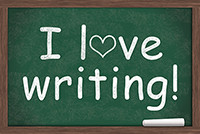


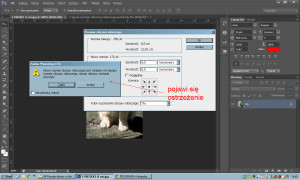

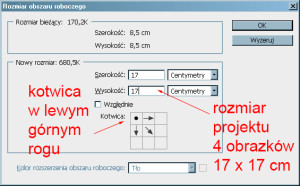

Zaczęłam czytać instrukcję i nie wiedziałam od czego zacząć. A tu wystarczyło przyciąć foto ;)
Cieszę się Elu, że moje wyjaśnienia okazały się przydatne i zrozumiałe :)